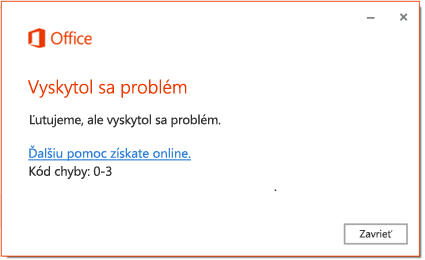Pri pokuse o inštaláciu, ale aj pri používaní, nástrojov z kancelárskeho balíka Microsoft Office či Office 365 môžete z času na čas naraziť na nejaký ten problém.
Ide o úplne bežnú vec, ktorá sa proste pri práci so softvérom stáva. Pokaziť sa toho môže pomerne veľa, no medzi najčastejšie chybové hlásenia spojené s aplikáciami balíka Office patria strohé konštatovania “Niečo sa nepodarilo” a “Vyskytol sa problém”.
Z nich sa toho o možnej príčine nedozvedáme prakticky nič. Táto skutočnosť celú situáciu značne kombinuje, pretože príčin môže byť skutočne veľa. Celé to kvôli tomu pripomína skôr hádanie, než efektívne riešenie problému.
Existuje však niekoľko základných postupov, ktoré je dobré vyskúšať. Nič nie je garantované, no medzi základné a často skloňované patria preto, lebo občas niektorý z nich zafunguje.
Chyba pri inštalácii Office 365 alebo Microsoft Office
Pri pokuse o inštaláciu aplikácií Office 365 alebo Microsoft Office sa môže stretnúť so situáciou, kedy inštalačný proces náhle preruší chybové hlásenie. Niečo sa proste pokazilo a potrebné súbory nebolo možné na zariadenia nainštalovať.
Chybová hláška v tomto prípade neprezrádza prakticky nič, čo by nám pomohlo. Čo teda môžeme spraviť?
Oprava alebo odinštalovanie existujúcej verzie Office
Jedným z dôvodov, prečo sa pokus o inštaláciu kancelárskeho balíka Office môžete končiť všeobecnou chybou je skutočnosť, že v zariadení je už prítomná nejaká jeho forma.
Buď klasicky nainštalovaná verzia alebo verzia pripravená metódou Klikni a spusti, kedy je v ponuke Štart či na pracovnej ploche prítomný odkaz, cez ktorý treba proces dokončiť.
Prítomná verzia sa s tou, ktorú sa snažíme nainštalovať, dostáva do konfliktu, čo končí chybou. Niekedy to dokonca môže vyústiť aj v poškodenie súborov pôvodne prítomnej verzie – časť z nich sa prepíše inou verziou.
Vtedy je dobré situáciu poriadne preveriť cez systémovú sekciu s prehľadom nainštalovaných aplikácií a súčastí. Ak tu Office v nejakej forme nájdete, tak ho buď odinštalujte alebo vyskúšajte ponuku “Opraviť”.
V prípade, že by odinštalovanie aplikácií Office nebolo možné vykonať štandardnou cestou, vyskúšajte alternatívny nástroj z dielne Microsoftu určený práve na takéto situácie.
Poškodené inštalačné médium
Ďalšou z možných príčin náhleho prerušenia inštalácie je poškodené zdrojové médium – CD/DVD/ISO. V takomto prípade je vhodné inštalačné súbory získať/stiahnuť z iného zdroja. Napríklad si priamo stiahnuť ISO s potrebnou edíciou Microsoft Office.
Slabé internetové pripojenie alebo príliš agresívne bezpečnostné riešenie
Inštalácia Microsoft Office 365 dnes už prebieha cez takzvaný online inštalátor. Ten má veľkou pár MB a stiahnete ho priamo z oficiálnej stránky Microsoftu.
Po spustení si začne všetky potrebné dáta sťahovať priamo zo serverov Microsoftu, čo niekedy nemusí byť práve najvhodnejším spôsobom.
Problémom môže byť buď vyše internetové pripojenie, ktoré to akosi nezvláda, no súčasne vás môže potrápiť aj bezpečnostné riešenie. To môže mať nastavené príliš agresívnu ochranu, ktorá zablokuje stiahnutie potrebných dát.
V praxi by sa to stávať nemalo, no šanca tu stále je. Alternatívou je teda siahnutie súboru ISO so všetkými dátami potrebnými pre inštaláciu Office 365. Alebo môžete preveriť nastavenia svojej ochrany, prípadne ju dočasne vypnúť. Dávajte si však veľký pozor, aby ste dáta sťahovali cez oficiálny nástroj od Microsoftu.
Niečo sa pokazilo priamo v systéme
Niekedy sa to celé pokazí poriadne. Vtedy nepomáha ani jedna zo “zaručených” rád ako zatočiť s problémovými aplikáciami Microsoft Office. Na rad tak prichádza ťažký kaliber – preinštalovanie celého systému Windows 10.
Tento krok si treba poriadne zvážiť, nakoľko to vyžaduje dosť času a v tomto prípade treba pozornosť venovať aj prípadnej zálohe súborov. Cez systémové nastavenia je síce možné systém preinštalovať so zachovaním súborov, no lepšie je to poistiť zálohou. Pre každý prípad.
Alternatívne riešenia
Ak potrebujete súrne spracovať nejaké dokumenty a nemáte čas na riešenie problémov s balíkom Microsoft Office, tak môžete siahnuť po alternatívnych kancelárskych nástrojoch.
Napríklad môže poslúžiť online rozhranie Google Docs alebo známy bezplatný balík OpenOffice.
Chybové hlásenie Vyskytla sa chyba – čo radí Microsoft?
Na hlášku “Vyskytla sa chyba” môžete naraziť aj pri pokuse o spustenia niektorej z nainštalovaných aplikácií balíka Office – Word, Excel, PowerPoint. Čo robiť v takomto prípade popisuje na oficiálnej stránke s technickou podporou priamo Microsoft.
Chybové hlásenia majú svoj kód. Hľadajte podľa neho
Všeobecné chybové hlásenia pri aplikáciách Microsoft Office neinformujú o podrobnostiach, no zvyknú v sebe niesť dodatočný identifikátor – Kód chyby. Práve pomocou tohto číselného údaja dokážete pomerne efektívne vyhľadať riešenia na váš špecifický problém.
Väčšinu z nich má Microsoft krásne podchytenú na stránke technickej podpory.